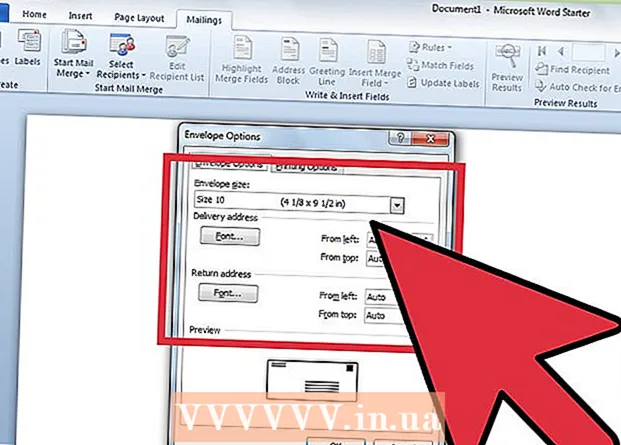Автор:
Monica Porter
Жасалған Күн:
20 Сапта Жүру 2021
Жаңарту Күні:
1 Шілде 2024

Мазмұны
Бұл мақала Google Chrome браузерінің фондық суретін өзгерту туралы нұсқаулық береді. Егер сіз жаңа Google Chrome браузерін қолдансаңыз, суреттерді жүктеу немесе Google кітапханасынан фотосуреттерді таңдау үшін Жаңа қойынды парағының Параметрлер мәзірін пайдалануға болады. Сондай-ақ, Google Chrome үшін тақырыпты шолғыштың Параметрлер мәзірінен қосуға болады.
Қадамдар
2-ден 1-әдіс: Жаңа қойынды бетін пайдаланыңыз
Google Chrome. Chrome қосымшасы белгішесін басыңыз немесе екі рет басыңыз. Бұл белгіше қызыл, сары, жасыл және көк шарға ұқсайды.
- Егер сіз Chrome-дің соңғы нұсқасын жаңартпаған болсаңыз, белгішені басыңыз ⋮ жоғарғы оң жақ бұрышта, содан кейін таңдаңыз Көмектесіңдер (Анықтама) түймесін басыңыз Google Chrome туралы (Google Chrome туралы), нұқыңыз Жаңарту (Жаңарту) түймесін басыңыз Қайта іске қосу Жалғастырмас бұрын ұсынылған кезде (қайта іске қосыңыз).

. Бұл белгіше парақтың төменгі оң жақ бұрышында орналасқан. Қалқымалы мәзір пайда болады.
Google Chrome. Chrome қосымшасы белгішесін басыңыз немесе екі рет басыңыз. Бұл белгіше қызыл, сары, жасыл және көк шарға ұқсайды.
Белгішені басыңыз ⋮ Chrome терезесінің жоғарғы оң жақ бұрышында. Ашылмалы мәзір пайда болады.

Басыңыз Параметрлер (Параметрлер) ашылмалы мәзірде. Параметрлер парағы ашылады.
Төмен жылжып, нұқыңыз Тақырыптар (Тақырып). Бұл опция «Сыртқы көрініс» опциялар тобының жоғарғы жағында орналасқан.

Тұсқағаз үшін тақырып таңдаңыз. Сіз өзіңізге ұнайтын тақырыпты тапқанға дейін тақырыптар тізімін қарайсыз, содан кейін оны таңдау үшін тақырып атауын нұқыңыз.
Түймені басыңыз Chrome-ға қосыңыз (Chrome-ға қосу). Бұл көк батырма тақырып парағының жоғарғы жағында орналасқан. Таңдалған тақырып шолғышқа орнатылады; Егер сіз тақырыпты таңдасаңыз, Chrome шолғыш терезесінің жоғарғы жағы өзгереді және сол тақырыптың бір бөлігін көрсетеді.
- Егер Chrome терезесінің жоғарғы жағы өзгермесе, белгішені басыңыз + сыртқы қойындының жоғарғы оң жақ бұрышында жаңа қойынды ашыңыз. Мұнда таңдалған тақырыпты көресіз.
Кеңес
- Chrome веб-дүкеніндегі тақырыптар сізге ұнамаса, өз тақырыптарыңызды жасай аласыз.
Ескерту
- Егер сіз Chrome-ді жұмыс немесе мектеп компьютерінде қолдансаңыз, шектеулі әкімшілікке байланысты фонды немесе тақырыпты өзгерте алмауыңыз мүмкін.